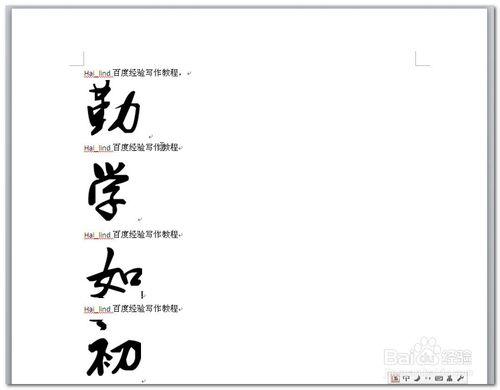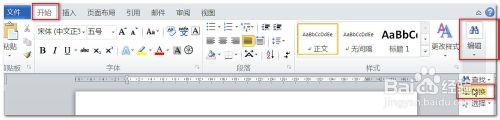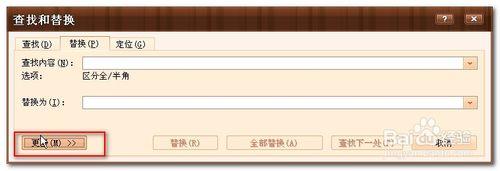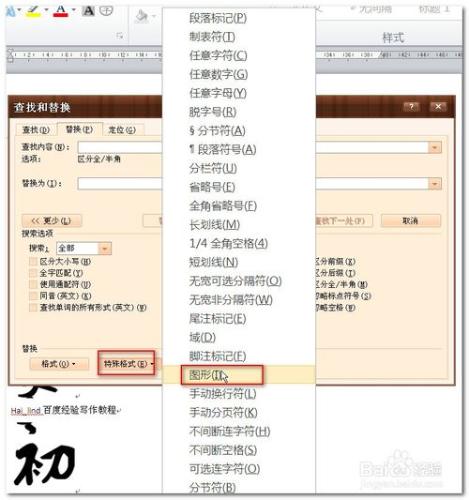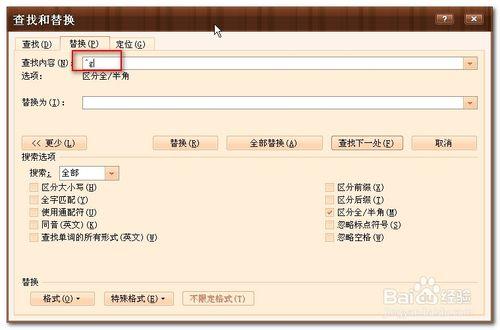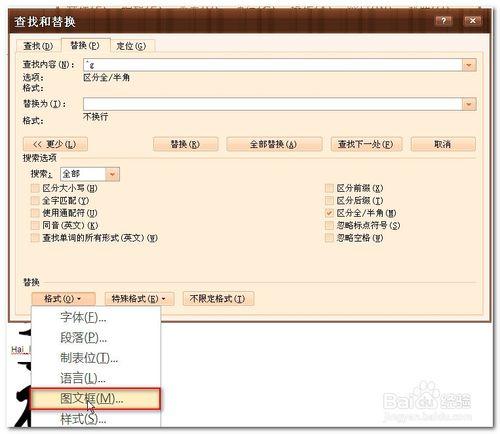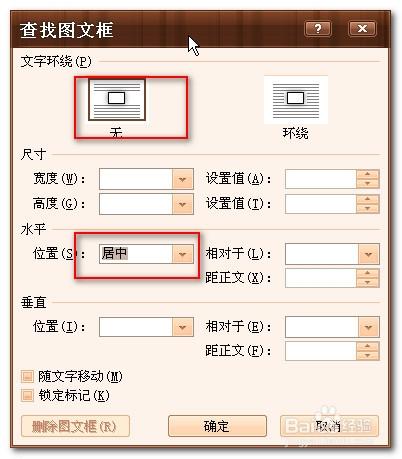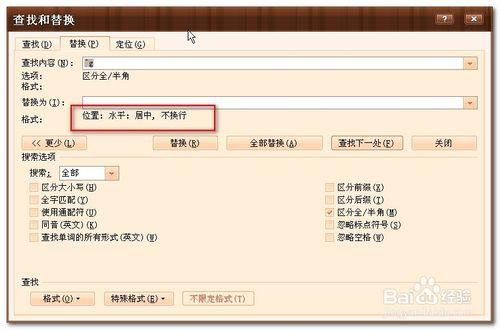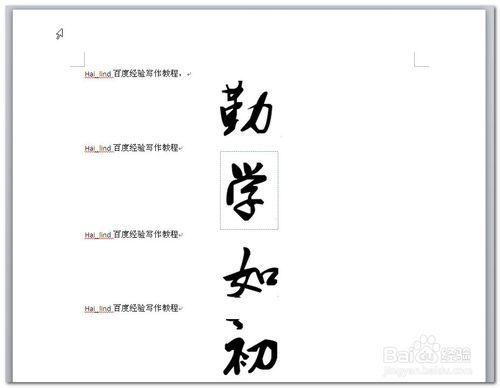當文章中有大量的圖片時,或者剛完成的文章要想指更改圖片時,有沒有一種快速且批量的方法呢,今天就給大家介紹一下Word中如何批量設定圖片位置的方法。
方法/步驟
我們基本思路是先快速選中所有圖片,再批量設定位置。
使用我們最常用的方法“查詢-替換”。
如圖,我們的目標將所有圖片居中顯示。演示時以三張為例
全用快捷鍵“Ctrl+H”或者依次點選【開始】-【編輯】-【替換】調出“替換”對話方塊。
“替換”對話方塊,將游標放在“查詢”欄中,點選【更多】如圖
效果如圖,點選【特殊格式】,選擇“圖形”
完成後查詢框中顯示為“^g”,如圖
將游標放在“替換”框中,點選“格式”,選擇“圖文框”
彈出如圖所示對話方塊,將水平位置設定為“居中”,
設定完成後確定,這時我們發現替換框下面有了這一行顯示,
點選“替換全部”,效果如圖
其實,在查詢替換中有很多功能,大家在學習教程的同時可以自己摸索,別有風味,趕快試試吧